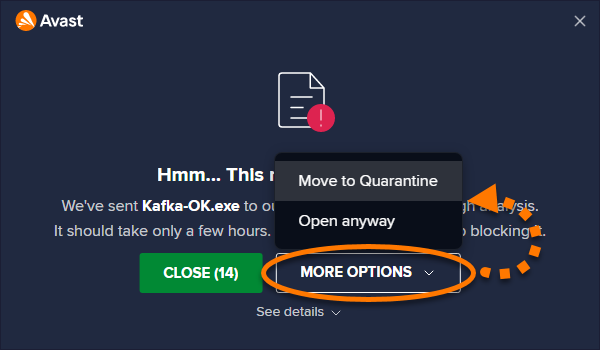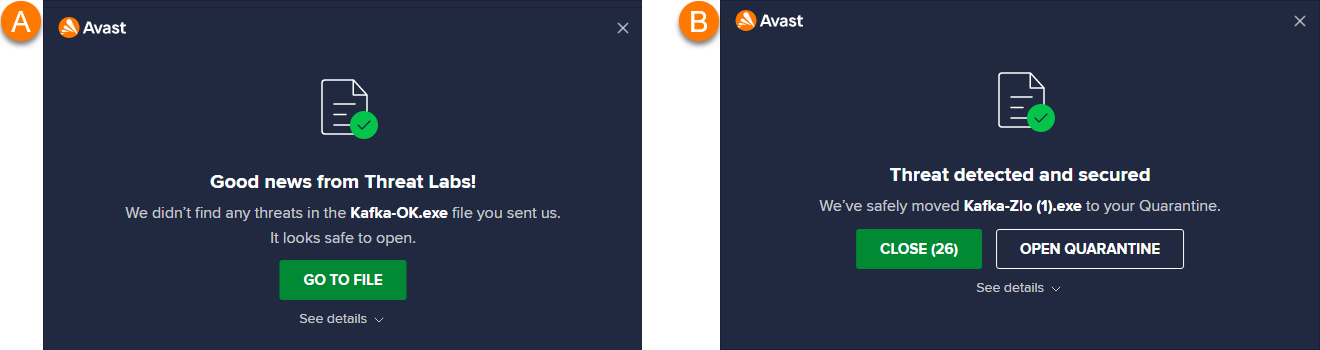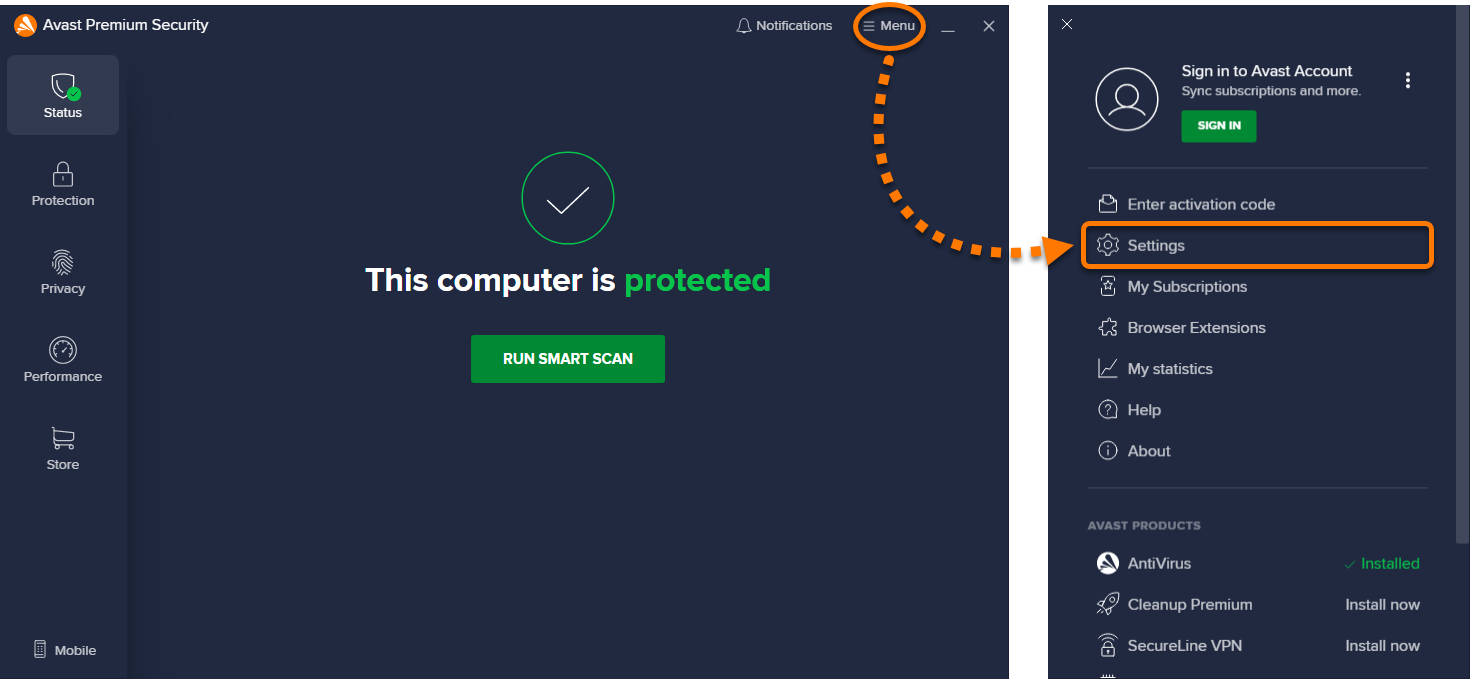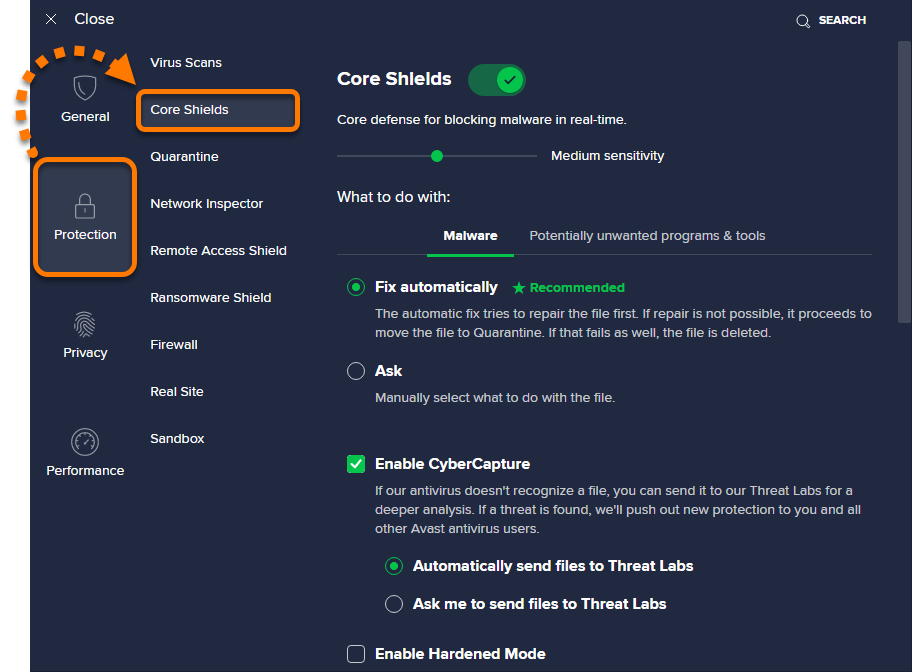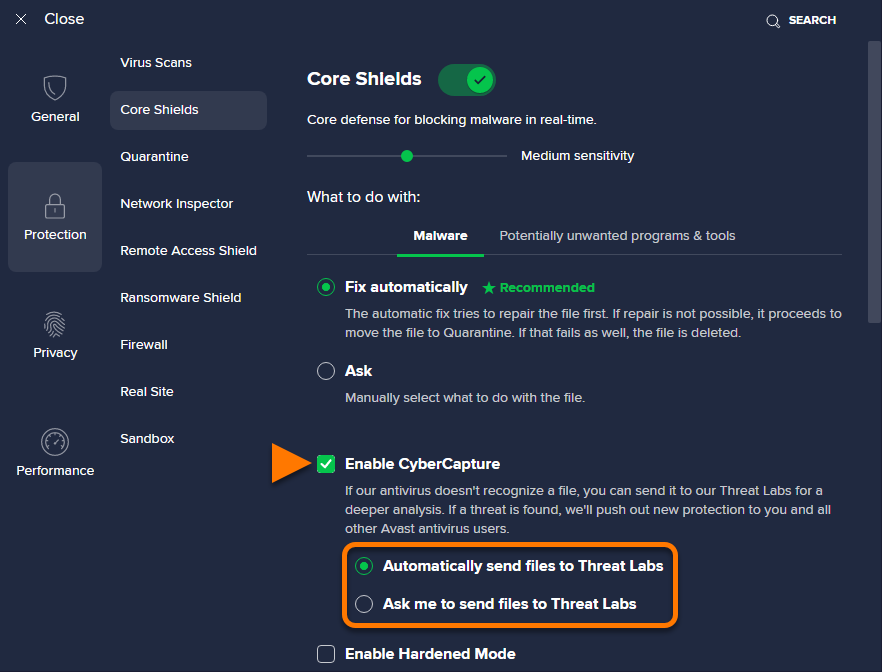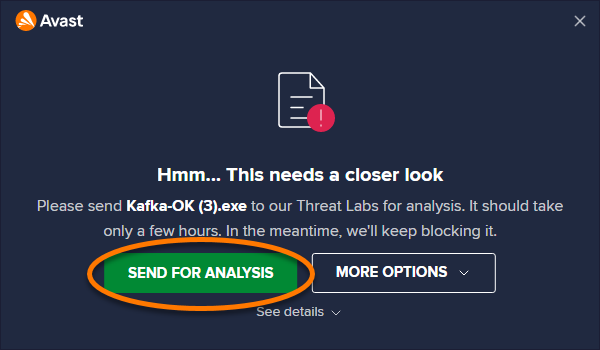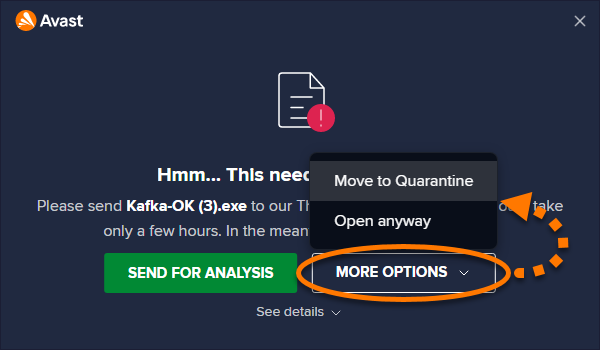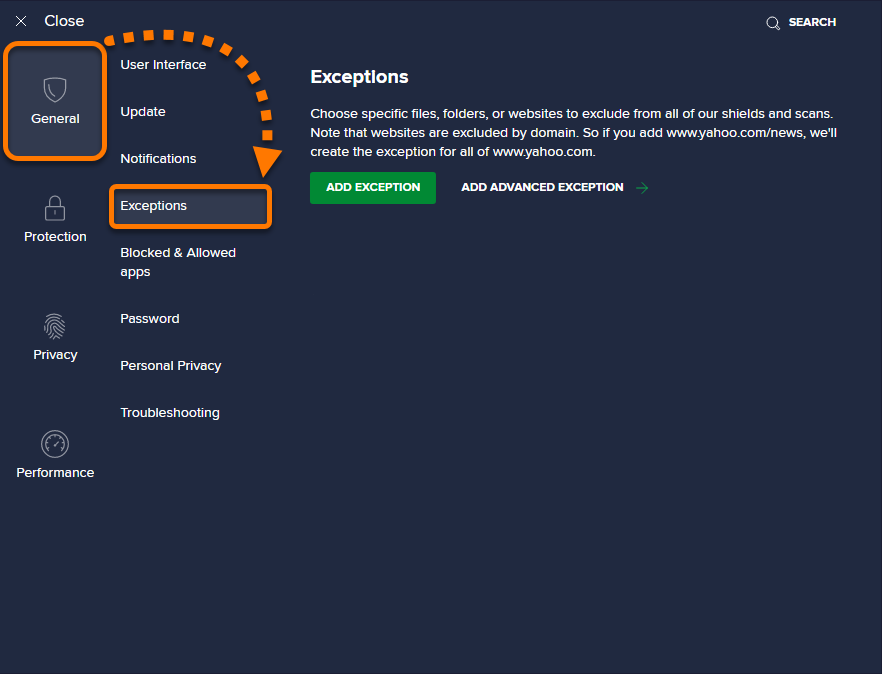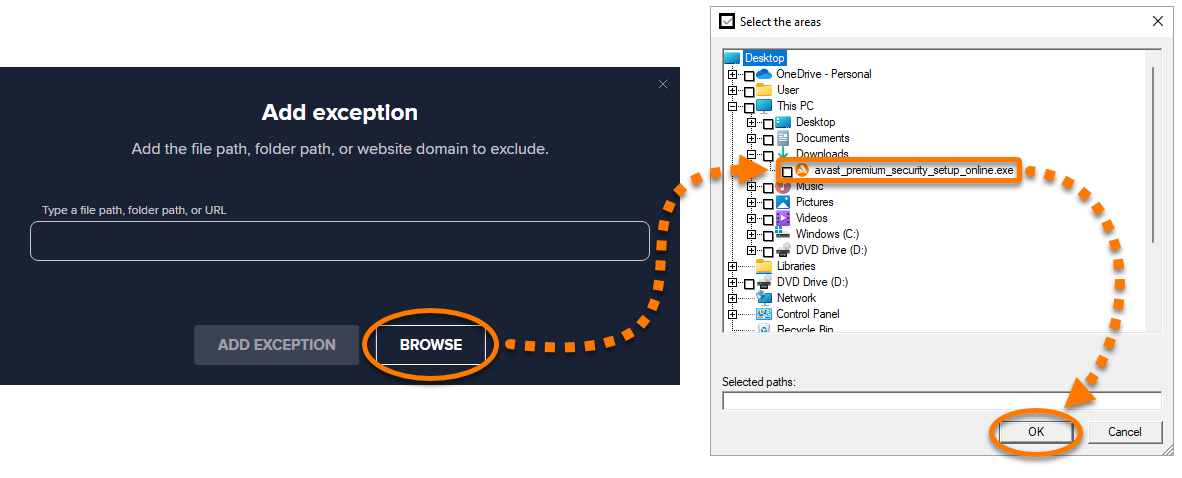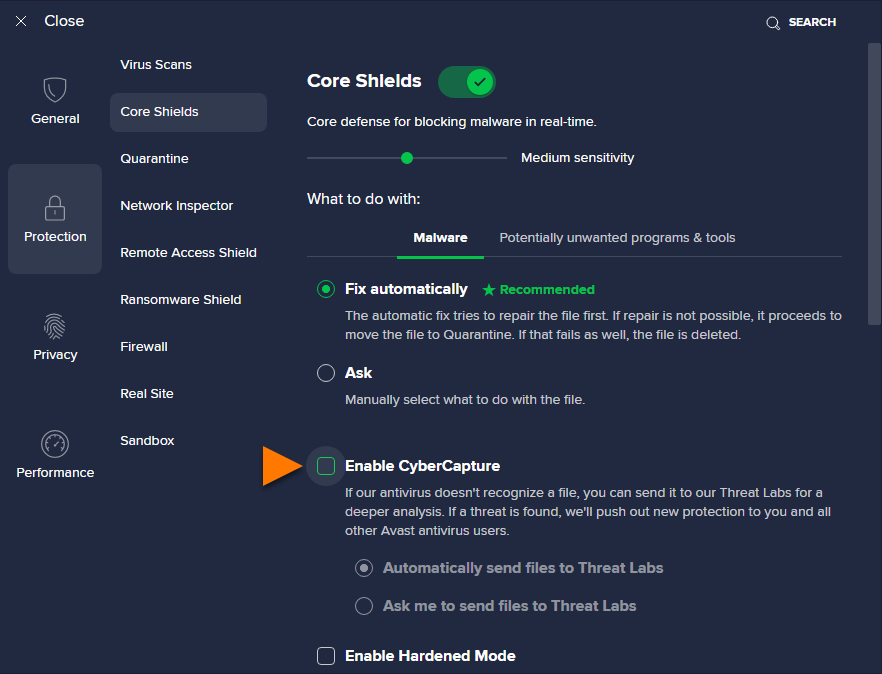CyberCapture jest funkcją dostępną w Avast Premium Security i Avast Free Antivirus, która wykrywa i analizuje rzadko występujące, podejrzane pliki. Funkcja CyberCapture jest domyślnie włączona, aby blokować wszystkie nierozpoznane pliki.
Zarządzanie wykrytym plikiem
Po otwarciu nierozpoznanego pliku, funkcja CyberCapture uruchamia natychmiast skanowanie w celu sprawdzenia, czy jego otwarcie jest bezpieczne.
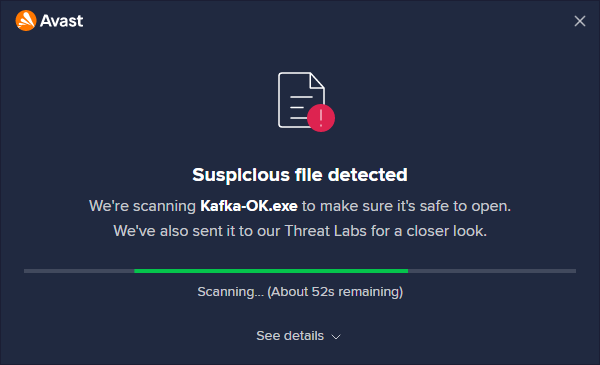
Jeśli funkcja CyberCapture nie może stwierdzić, czy plik jest bezpieczny, wyświetlany jest komunikat Hmm... Trzeba się temu przyjrzeć. Domyślnie program Avast zabezpiecza potencjalnie złośliwy plik i przesyła go do Laboratorium Zagrożeń Avast, gdzie jest on analizowany w bezpiecznym środowisku wirtualnym. Kliknij Zamknij, aby zamknąć okno dialogowe bez otwierania pliku i poczekać, aż Laboratorium Zagrożeń AVG sprawdzi, czy dany plik jest bezpieczny.
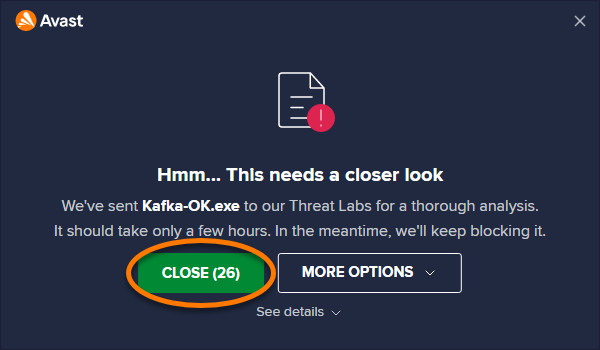
Możesz również w menu Więcej opcji wybrać następujące opcje:
- Przenieś do Kwarantanny: przenosi potencjalnie złośliwy plik do Kwarantanny, w której nie będzie on zagrażać systemowi.
- Otwórz mimo to (opcja niezalecana): natychmiast uruchamia plik bez oczekiwania na sprawdzenie przez Laboratorium Zagrożeń Avast, czy jest on bezpieczny.
Po zakończeniu analizy otrzymasz powiadomienie (zwykle w ciągu kilku godzin) informujące, czy dany plik można bezpiecznie otworzyć.
Otrzymasz jedno z następujących powiadomień:
- Mamy dla Ciebie dobre wieści z Laboratorium Zagrożeń: Plik nie jest złośliwy i możesz go bezpiecznie otworzyć. Kliknij opcję Przejdź do pliku.
- Wykryto zagrożenie i wdrożono środki zabezpieczające: Plik jest złośliwy i jego otwarcie nie jest bezpieczne. Program Avast automatycznie zabezpieczy plik w Kwarantannie, gdzie nie będzie zagrażać systemowi.
Dostosowywanie działania domyślnego
Gdy funkcja CyberCapture oznaczy plik jako potencjalnie złośliwy, domyślnie jest on automatycznie wysyłany do analizy w Laboratorium Zagrożeń Avast. Sposób zachowania możesz zmienić przy użyciu ustawień aplikacji:
- Otwórz aplikację Avast Antivirus i wybierz kolejno pozycje
☰Menu ▸ Ustawienia.
- Wybierz kolejno opcje Ochrona ▸ Główne osłony.
- Przewiń do pozycji Włącz CyberCapture i wybierz preferowaną opcję:
- Automatycznie wysyłaj pliki do Laboratorium Zagrożeń (opcja wybrana domyślnie): Gdy funkcja CyberCapture wykryje potencjalnie złośliwy plik, jest on zawsze wysyłany do analizy w Laboratorium Zagrożeń Avast. Po przeanalizowaniu pliku otrzymasz powiadomienie z Laboratorium Zagrożeń Avast informujące, czy dany plik jest złośliwy.
- Pytaj, czy wysłać pliki do Laboratorium Zagrożeń: Za każdym razem, gdy funkcja CyberCapture wykryje potencjalnie złośliwy plik, wyświetlany jest monit o określenie, czy dany plik ma zostać wysłany do analizy w Laboratorium Zagrożeń Avast.
Funkcja CyberCapture będzie teraz działała zgodnie z Twoimi preferencjami.
W przypadku wybrania ustawienia Pytaj, czy wysłać pliki do Laboratorium Zagrożeń, za każdym razem, gdy funkcja CyberCapture wykryje potencjalnie złośliwy plik, należy wybrać jedną z następujących opcji:
- Wyślij do analizy: Wyślij plik do analizy w Laboratorium Zagrożeń Avast.
- Więcej opcji: Przenieś plik do Kwarantanny lub kliknij opcję Otwórz mimo to, aby natychmiast uruchomić plik.
 Nie zalecamy wybierania opcji Otwórz mimo to, jeżeli nie ma pewności, że dany plik jest bezpieczny.
Nie zalecamy wybierania opcji Otwórz mimo to, jeżeli nie ma pewności, że dany plik jest bezpieczny.
Wykluczanie pliku ze skanowania
Nie zalecamy wykluczania plików ze skanowania, aby zapewnić optymalną ochronę komputera. Opcja ta jest jednak dostępna, jeśli musisz tymczasowo wykluczyć plik w ramach rozwiązywania problemu. Możesz za jednym razem tymczasowo wykluczyć określone pliki ze wszystkich operacji skanowania, osłon i funkcji CyberCapture:
- Otwórz aplikację Avast Antivirus i wybierz kolejno pozycje
☰Menu ▸ Ustawienia.
- Wybierz kolejno opcje Ogólne ▸ Wyjątki.
- Kliknij przycisk Dodaj wyjątek.
- Dodaj wyjątek, korzystając z opcji A lub B poniżej:
- Opcja A: Wpisz ścieżkę pliku, ścieżkę folderu lub adres URL w polu tekstowym, a następnie kliknij Dodaj wyjątek.
- Opcja B: Kliknij przycisk Przeglądaj i zaznacz pole wyboru obok pliku lub folderu, który chcesz dodać do wyjątków, a następnie kliknij przycisk OK.
- Opcja A: Wpisz ścieżkę pliku, ścieżkę folderu lub adres URL w polu tekstowym, a następnie kliknij Dodaj wyjątek.
Wybrany plik będzie ignorowany podczas skanowania przez funkcję CyberCapture.
Wyłączanie funkcji CyberCapture
Nie zalecamy wyłączania funkcji CyberCapture. Opcja ta jest jednak dostępna do tymczasowego rozwiązywania problemów.
- Otwórz aplikację Avast Antivirus i wybierz kolejno pozycje
☰Menu ▸ Ustawienia.
- Wybierz kolejno opcje Ochrona ▸ Główne osłony.
- Usuń zaznaczenie pola wyboru obok opcji Włącz CyberCapture.
Funkcja CyberCapture zostanie wyłączona.
- Avast Premium Security 22.x na Windowsa
- Avast Free Antivirus 22.x na Windowsa
- Microsoft Windows 11 Home / Pro / Enterprise / Education
- Microsoft Windows 10 Home / Pro / Enterprise / Education — wersja 32-/64-bitowa
- Microsoft Windows 8.1 / Pro / Enterprise — wersja 32-/64-bitowa
- Microsoft Windows 8 / Pro / Enterprise — wersja 32-/64-bitowa
- Microsoft Windows 7 Home Basic / Home Premium / Professional / Enterprise / Ultimate — z dodatkiem Service Pack 1 z pakietem aktualizacji Convenient Rollup, wersja 32-/64-bitowa
Zaktualizowano dnia: 02.06.2022